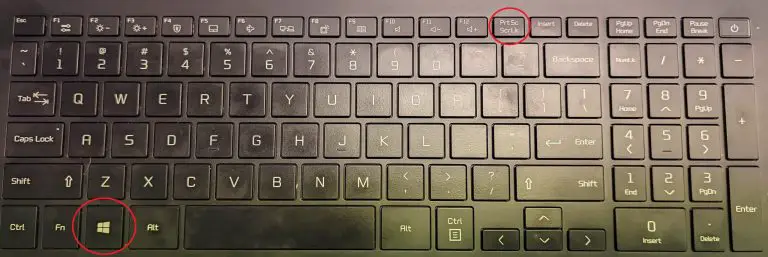Los drivers de Windows 10 son una parte importante de la computadora, ya que controlan la interacción entre los dispositivos y el sistema operativo. Mantener los drivers al día asegura una mejor compatibilidad, rendimiento y seguridad. A continuación, se muestran algunas formas sencillas de actualizar los drivers en Windows 10.
Método 1: Usar el Administrador de Dispositivos
El Administrador de Dispositivos de Windows 10 es una herramienta útil para la administración de los dispositivos de tu computadora. Esta herramienta te permite verificar los drivers instalados, desinstalar y actualizarlos.
- Abre el Administrador de Dispositivos desde el menú Inicio.
- Haz clic en la flecha junto a la categoría de dispositivos.
- Haz clic derecho en el dispositivo para el que quieres actualizar el driver.
- Selecciona la opción «Actualizar controlador».
- Sigue las instrucciones que aparecen en la pantalla para completar el proceso.
Método 2: Usar Windows Update
Windows Update es una herramienta de Windows 10 que te ayuda a descargar e instalar los últimos controladores de Microsoft. Esta es una forma sencilla de mantener los drivers actualizados.
- Abre el menú Inicio e ingresa «Windows Update» en la barra de búsqueda.
- Haz clic en la opción «Buscar actualizaciones».
- Una vez que se complete la búsqueda, haz clic en «Instalar actualizaciones».
- Nota: Es posible que tengas que reiniciar tu computadora para completar la instalación.
Método 3: Usar una Utilidad de Actualización de Drivers
Existen herramientas de terceros que te permiten buscar, descargar e instalar controladores para tu computadora. Estas herramientas son fáciles de usar, y te ayudan a mantener todos tus drivers al día.
Las actualizaciones de drivers son una parte importante de mantener tu computadora en funcionamiento óptimo. Usa cualquiera de los métodos anteriores para mantener tus drivers actualizados en Windows 10.
Actualizar Todos los Drivers de Windows 10
Actualizar los drivers de Windows 10 es una tarea importante para mantener el sistema operativo funcionando correctamente. Los drivers son los responsables de la comunicación entre los dispositivos de hardware y el sistema operativo, por lo tanto, es necesario mantenerlos actualizados.
Afortunadamente, Windows 10 ofrece varias maneras de actualizar todos los drivers. A continuación se describe cada una de ellas:
1. Utilizar la Herramienta de Actualización de Windows 10
La herramienta de actualización de Windows 10 es una herramienta integrada que puede actualizar los drivers de manera automática. Para ello, simplemente debes ir a Configuración > Actualización y Seguridad > Windows Update. Luego, haz clic en el botón «Buscar actualizaciones».
2. Utilizar el Administrador de Dispositivos
Puedes utilizar el Administrador de Dispositivos para actualizar los drivers de los dispositivos de tu computadora. Para ello, sigue estos pasos:
- Paso 1: Abre el Administrador de Dispositivos haciendo clic en Inicio > Ejecutar > escribiendo devmgmt.msc y presionando Enter.
- Paso 2: Haz clic derecho en cada dispositivo y selecciona «Actualizar controlador».
- Paso 3: Selecciona «Buscar automáticamente software de controlador actualizado».
3. Utilizar una Herramienta de Actualización de Drivers
Existen muchas herramientas de actualización de drivers en el mercado. Estas herramientas son una solución automática para actualizar todos los drivers de tu computadora. Estas herramientas buscan, descargan e instalan los drivers más recientes para tu sistema.
Es importante tener en cuenta que algunas de estas herramientas pueden ser de pago. Por lo tanto, es importante leer cuidadosamente los términos y condiciones antes de descargar y utilizar una herramienta de actualización de drivers.
Conclusión
Como puedes ver, hay varias maneras de actualizar los drivers de Windows 10. Si bien la herramienta de actualización de Windows 10 ofrece una solución automática, también puedes utilizar el Administrador de Dispositivos o una herramienta de actualización de drivers. Sin embargo, es importante tener en cuenta que algunas herramientas de actualización de drivers son de pago.
Contenido